La funzione SOMMA.Q di Excel è molto utile quando si desidera restituire la somma dei quadrati dei valori specificati in un foglio di calcolo, anziché procedere con la valutazione manuale. Sarebbe più utile fornire come argomenti della funzione la posizione delle celle in cui risiedono i dati, ma è possibile inserire direttamente i valori come argomento per la loro valutazione.
Avvia il foglio di calcolo di Excel 2010 a cui desideri applicare la funzione SOMMA.Q. Ad esempio, abbiamo incluso un foglio di calcolo contenente i campi S.N., Serie 1, Serie 2 e Somma di RADQ.
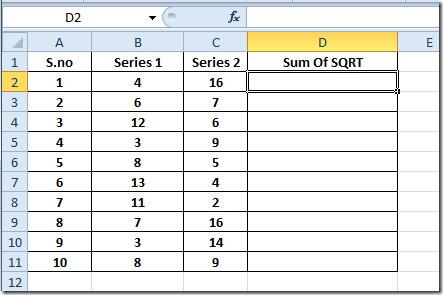
Ora calcoleremo il quadrato di entrambi i valori nei campi Serie 1 e Serie 2 e mostreremo la somma dei valori risultanti. Per farlo, utilizzeremo la funzione SOMMA.Q.
La sintassi della funzione SOMMA.Q è:
=SOMMA.Q(numero1; numero2…)
Inseriremo la posizione delle celle come argomenti nella funzione e scriveremo questa funzione nella prima riga del campo SOMMA DI RADQ come;
=SOMMA.Q(B2;C2)
Gli argomenti della funzione B2 e C2 indicano la posizione delle celle. La funzione restituirà la SOMMA dei valori dopo aver elevato al quadrato entrambi i valori, come mostrato nello screenshot qui sotto.
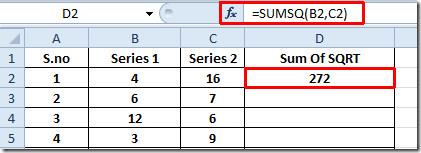
Trascinare il segno più alla fine della cella verso la fine della colonna per applicarlo al campo Somma di RADQ .
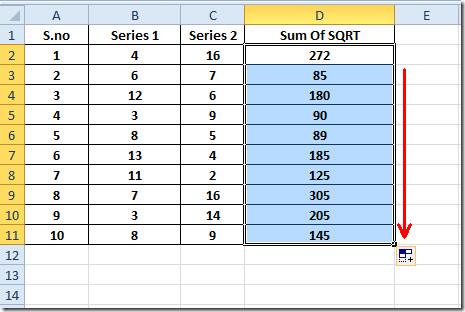
Se lo si desidera, è possibile valutare la funzione SOMMA.Q inserendo direttamente i valori.
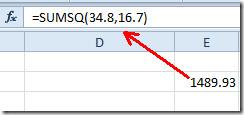
Ora, per utilizzare questa funzione fornendo contemporaneamente il valore diretto e la posizione delle celle, dovrai scriverla come;
=SOMMA.Q(posizione_cella; numero)
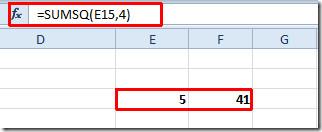
Puoi anche dare un'occhiata alle funzioni di Excel precedentemente esaminate: DOLLAR , SUMPRODUCT , SUMIF , COUNTIF , VERTLOOKUP , ORIZZ LOOKUP , PMT e LEN .

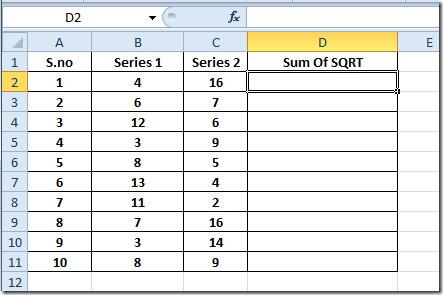
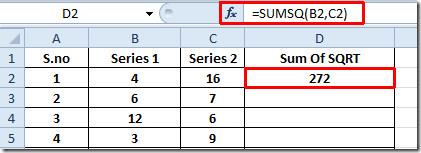
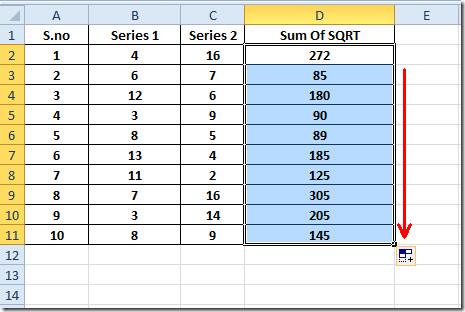
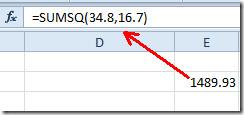
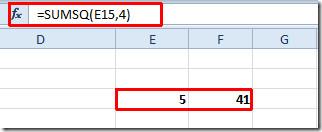




![Impostazioni della barra multifunzione e della barra di accesso rapido per lesportazione/importazione [Office 2010] Impostazioni della barra multifunzione e della barra di accesso rapido per lesportazione/importazione [Office 2010]](https://tips.webtech360.com/resources8/r252/image-8447-0829093801831.jpg)



